仮想インスタンスの設定
LXC-SM またはセルフホスト
独自のサイト、ユーザー、組織を持つ別のLiferay環境が必要なビジネスユースケースがあるかもしれません。 新しいサーバーを立ち上げるのではなく、仮想インスタンスを作成することができる。
例えば、クラリティ・ビジョン・ソリューションズ社では、社外向けの一般向けウェブサイトと、「Glance」と呼ぶ従業員向けの社内イントラネットの両方を持っている。 これらは仮想インスタンスを使って構築される。
LXCの仮想インスタンス
仮想インスタンスの設定については、Liferayクラウドのサポート担当者にお問い合わせください。
LXC-SMとセルフホストにおける仮想インスタンス
-
Global Menu(
 ) → Control Panel → Virtual Instances に移動する。
) → Control Panel → Virtual Instances に移動する。 -
追加 ボタン (
 ) をクリックし、以下の情報を入力します。
) をクリックし、以下の情報を入力します。- Web ID:
glance.clarityvisionsolutions.com - バーチャルホスト:
glance.clarityvisionsolutions.com - メールドメイン:
clarityvisionsolutions.com - 最大ユーザー数
0(注、これは無制限ユーザーを意味します) - アクティブ:トグル・オン
- 仮想インスタンス・イニシャライザ: ブランク・サイト を選択する。
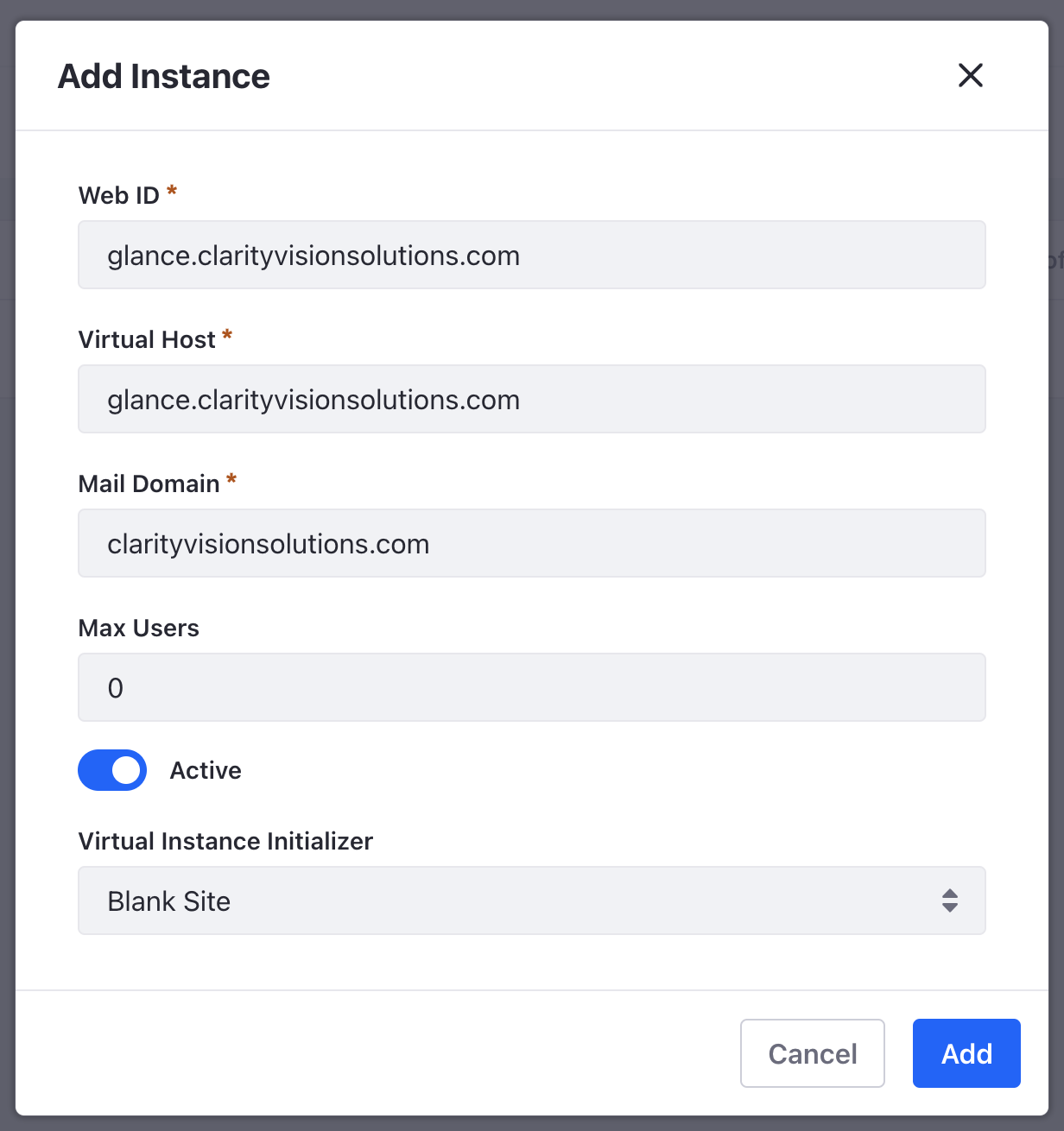
- Web ID:
[保存] をクリックします。 新しい仮想インスタンスの準備ができました。
-
これは本当の外部ホスト・サイトではないので、ローカル・システムの
/etc/hostsファイルにドメインを追加する。127.0.0.1 glance.clarityvisionsolutions.comnotedocker コンテナを使用する場合は、–add-host glance.clarityvisionsolutions.com:127.0.0.1` エントリを run コマンドに含める必要があります。
-
仮想インスタンスが正常に追加されたら、
http://glance.clarityvisionsolutions.com:8080/に移動します。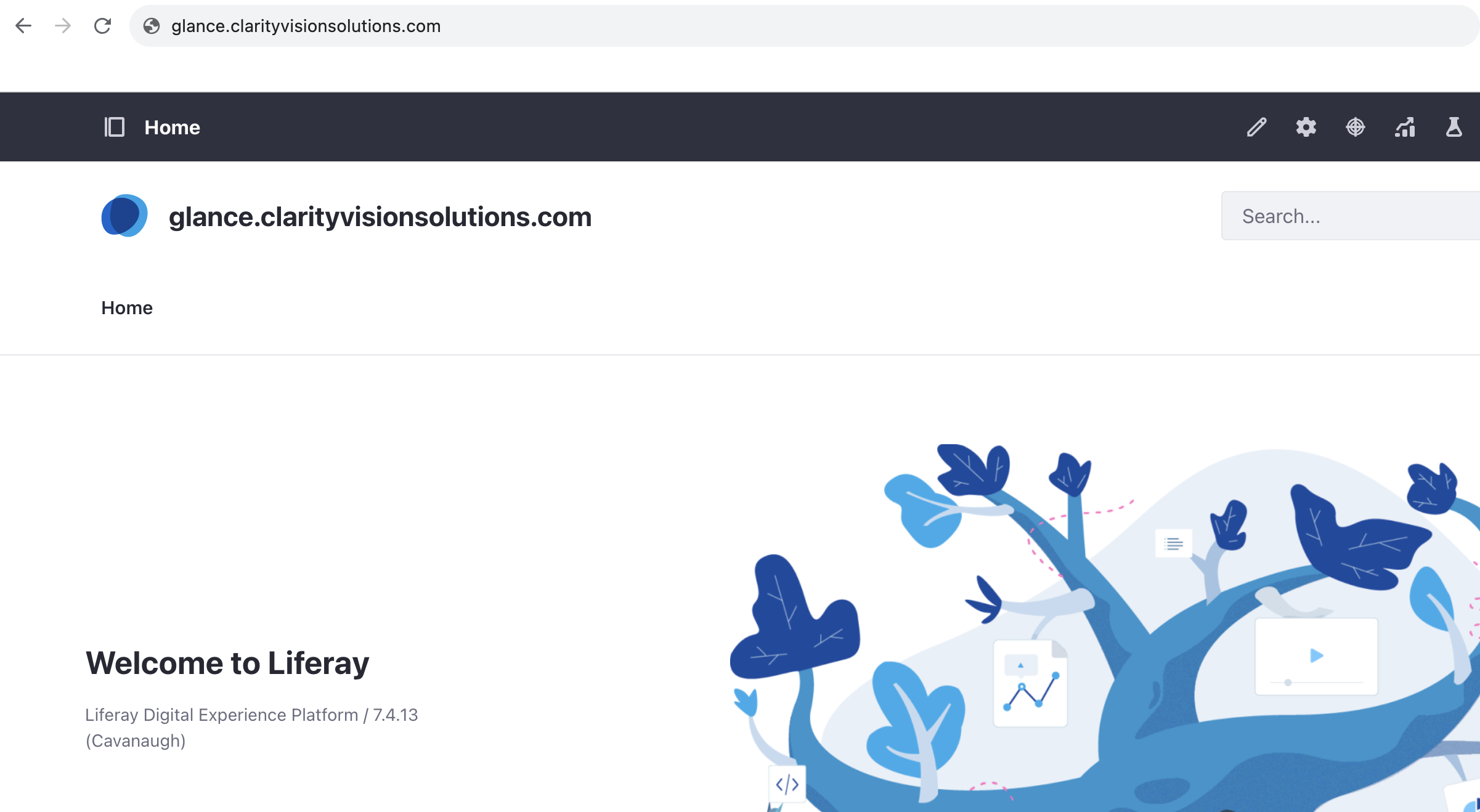
新しいインスタンスの管理者を作成する
仮想インスタンスは個別のLiferayインスタンスです。 作成した新しいインスタンスにはユーザー・アカウントがありません。 Kyle Kleinにもこのインスタンスを管理できるようにする。
その方法を思い出す必要があれば、 、 、指示に従って彼を登録し、このインスタンスの管理者にしてください。
次のステップは、 インスタンス設定。